在现代办公中,Word文档与PDF文件的转换几乎是每个人都需要掌握的一项技能。无论是为了确保文档的格式不被修改,还是为了满足不同的分享需求,掌握如何将Word转换为PDF都是非常重要的。本文将详细介绍几种高效而简单的Word到PDF转换方法,并提供实用的小技巧,帮助您顺利完成转换任务。
一、为什么选择PDF格式?
在进入具体的转换方法前,我们首先要了解为什么选择PDF格式。PDF文件不仅适用于各种设备和操作系统,还能保持原有文件的排版、字体和图像等元素的完整性。与Word文档不同,PDF文件无法轻易被编辑,这使得PDF成为共享正式文件的最佳选择。
此外,PDF文件还具备以下优点:
- 跨平台兼容性:无论是在Windows、Mac还是移动设备上,PDF文件都能保持一致的显示效果。
- 安全性:PDF文件可以设置密码,保护文件内容的机密性。
- 压缩能力:PDF文件通常体积较小,方便保存与传输。
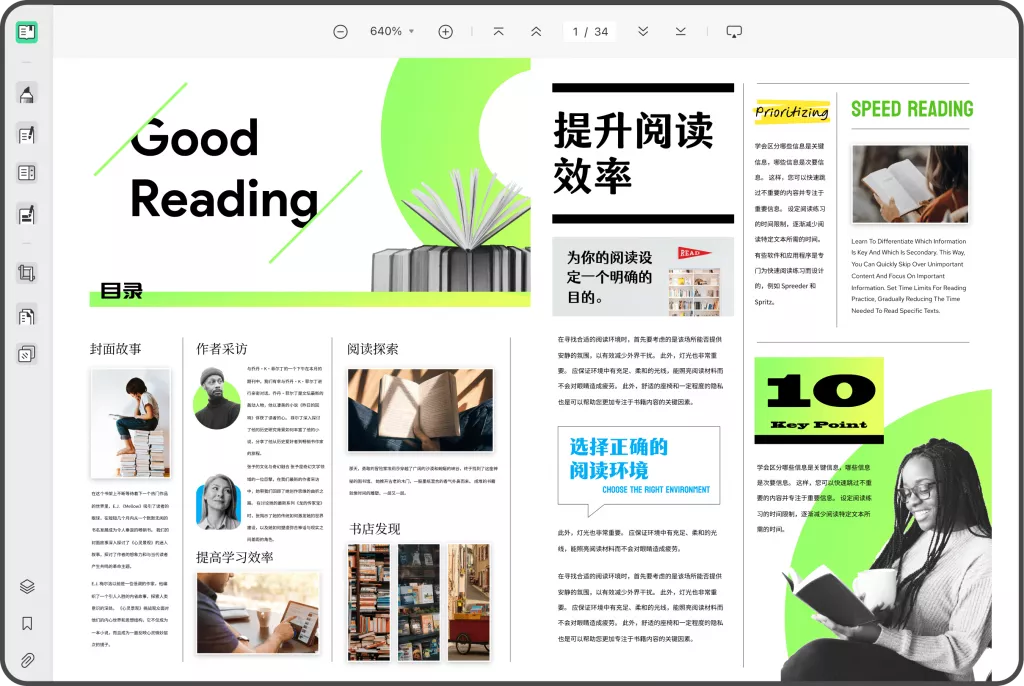
二、使用Microsoft Word自带功能转换
Microsoft Word 自带了将文件导出为 PDF 的功能,操作非常简单。以下是详细步骤:
- 打开Word文档:首先,打开你想要转换的Word文档。
- 选择“文件”菜单:在左上角找到“文件”选项,点击进入。
- 点击“导出”:在侧边栏中找到并点击“导出”按钮。
- 选择“创建PDF/XPS文档”:在导出的选项中选择“创建PDF/XPS文档”。
- 保存文件:随后会弹出一个对话框,你可以选择文件的保存路径,并给文件命名。确保文件类型选择为PDF格式,然后点击“发布”。
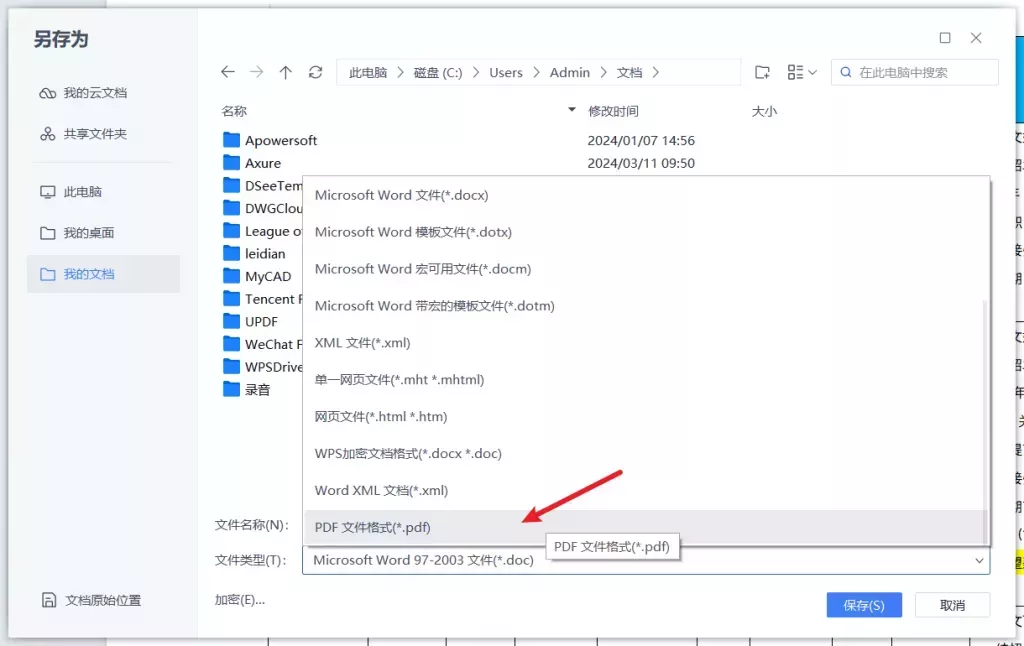
通过这种方法,你可以快速将Word文档转换为PDF。需要注意的是,使用此方法转换的PDF文件在格式和排版上基本能够忠实于原Word文件,但有些复杂格式可能出现微小差异。
三、利用在线转换工具
随着互联网的发展,很多在线工具也提供了Word转PDF的转换服务。这些工具使用简便,很多是免费的。以下是一些著名的在线转换工具:
Smallpdf:
- 直接访问Smallpdf网站,选择“Word转PDF”选项。
- 上传你的Word文件,网站会自动进行转换。
- 完成后,你可以下载转换后的PDF文件。
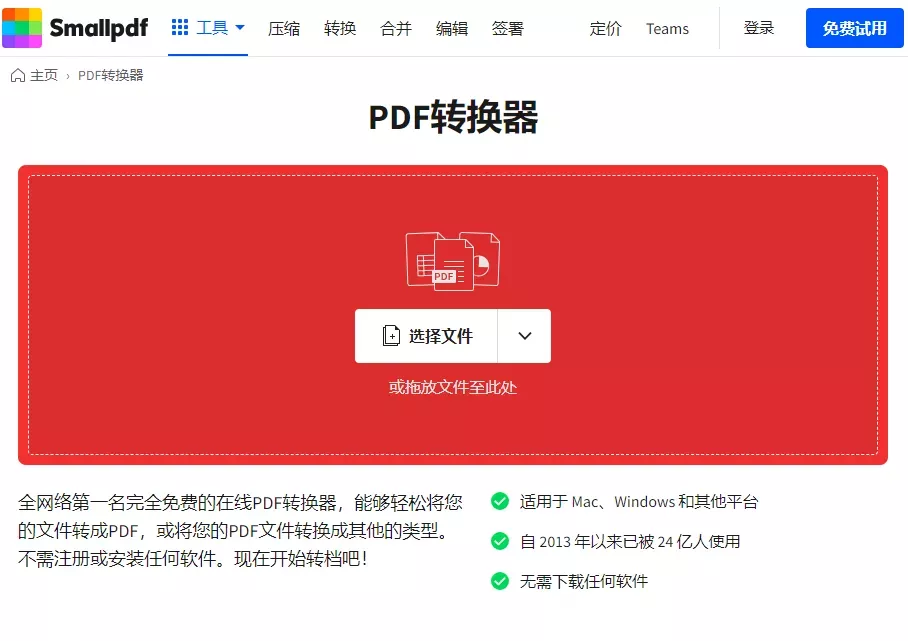
ILovePDF:
- 访问ILovePDF网站,点击“Word转PDF”。
- 上传你的文件后,点击“转换”按钮,稍等片刻即可完成。
- 下载PDF文件,支持一次上传多个文件进行批量转换。
PDF24 Tools:
- 进入PDF24 Tools网站,找到“Word转PDF”功能。
- 上传并转换文件,同样提供下载链接。
使用在线工具的优点是快, 方便, 但是请注意个人隐私安全,尽量避免上传敏感文件。
四、使用专业软件进行转换
如果你的转换需求较为频繁,可能需要使用一些专业的转换软件。这些软件在转换时通常提供更丰富的功能和选项。
Adobe Acrobat:
- 打开Adobe Acrobat,选择“创建PDF”选项。
- 导入Word文件,点击“创建”按钮,即可生成PDF文件。Adobe Acrobat不仅支持格式转换,还能进行文件合并、注释和安全设置等。
Wondershare PDFelement:
- 下载并安装Wondershare PDFelement软件,打开后选择“转换”功能。
- 上传Word文件,选择输出格式为PDF,点击“转换”即可。
UPDF:
- 启动UPDF,选择“创建PDF”–“从word创建PDF“。
- 选择文件,然后保存为PDF格式。UPDF也是一个功能强大的PDF编辑工具,适合后期处理。
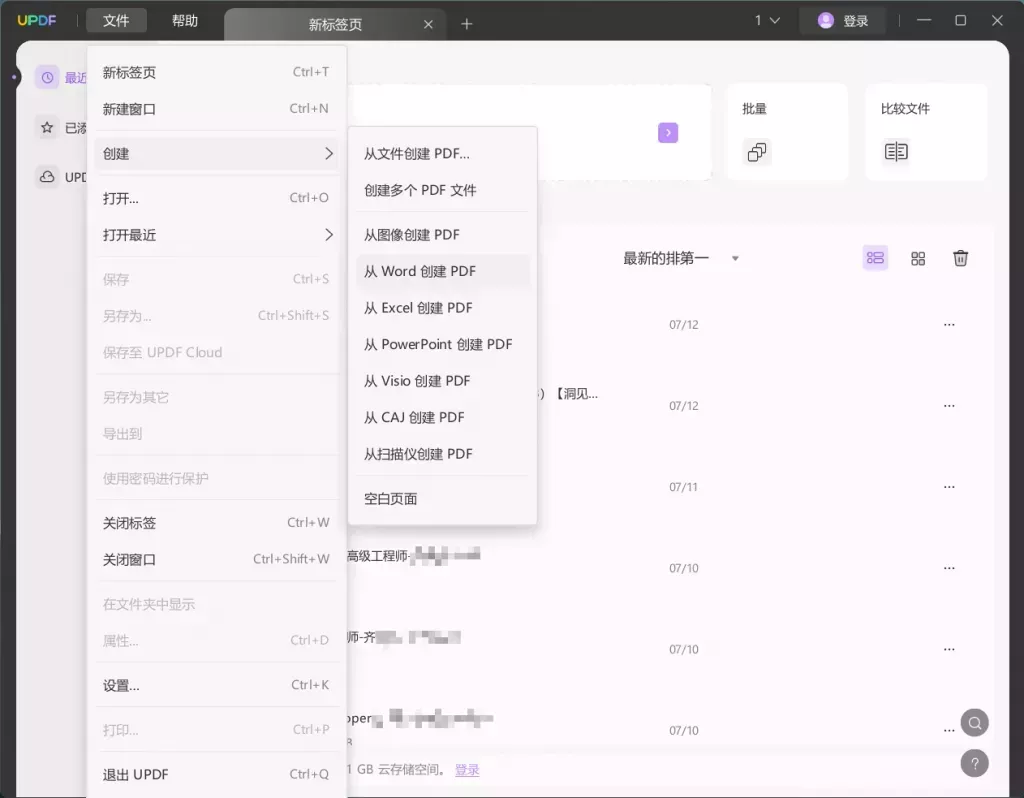
使用专业软件的优势在于你可以享受更高的转换质量和文件处理能力,但通常需要付费或订阅。
五、移动设备的转换方法
在智能手机普及的今天,许多人也希望在移动设备上完成Word到PDF的转换。这里推荐几个主流的手机应用:
UPDF:
- 在手机应用商店下载UPDF应用,打开后选择Word文档。
- 使用应用内的“导出”为PDF选项,轻松完成转换。
Adobe Scan:
- 使用Adobe Scan应用拍摄Word文件,应用会自动识别文字并转换为PDF格式。适合现场快速转换。
WPS Office:
- WPS Office支持多种格式之间的转换,包括Word与PDF。可以直接在手机上进行文件导入和导出。
手机应用的便利性在于你可以随时随地完成转换,实现了时间和空间上的灵活性。
六、转换过程中的常见问题及解决办法
在进行Word到PDF的转换过程中,用户可能会遇到一些问题。以下是一些常见问题及其解决方式:
格式失真:
- 如果转换后的PDF文档出现格式失真,建议在Word中调整文件的原始格式,然后重新进行转换。可以尝试在Word中使用标准字体和格式,避免一些特殊的排版元素。
文件大小问题:
- 很多用户发现转换后的PDF文件过大。这时,可以在转换时使用压缩选项,或者在Adobe Acrobat等软件中进行文件大小的手动压缩。
安全性 concerns:
- 使用在线工具时,务必确认网站的安全性,避免上传包含敏感信息的文档。可以选择使用有知名度的平台,并在处理完毕后删除文件。
批量转换:
- 如果需要进行批量转换,可以选用支持批量处理的专业软件,如Adobe Acrobat或Wondershare PDFelement,节省时间和精力。
七、总结
无论是使用Microsoft Word自带的导出功能,还是借助在线工具和专业软件,都能实现Word文档到PDF的快速转换。掌握这些方法可以帮助你更好地管理和分享文件,确保重要信息的安全和完整。如果你在转换过程中遇到问题,不妨参考本文的解决建议。
 UPDF
UPDF Windows 版
Windows 版 Mac 版
Mac 版 iOS 版
iOS 版 安卓版
安卓版 AI 网页版
AI 网页版 AI 助手
AI 助手 编辑 PDF
编辑 PDF 注释 PDF
注释 PDF 阅读 PDF
阅读 PDF  UPDF Cloud
UPDF Cloud 格式转换
格式转换 OCR 识别
OCR 识别 压缩 PDF
压缩 PDF 页面管理
页面管理 表单与签名
表单与签名 发票助手
发票助手 文档安全
文档安全 批量处理
批量处理 企业解决方案
企业解决方案 企业版价格
企业版价格 企业指南
企业指南 渠道合作
渠道合作 信创版
信创版 金融
金融 制造
制造 医疗
医疗 教育
教育 保险
保险 法律
法律 常见问题
常见问题 联系我们
联系我们 用户指南
用户指南 产品动态
产品动态 新闻中心
新闻中心 技术参数
技术参数 关于我们
关于我们 更新日志
更新日志






 周年庆特惠,立减+加赠会员时长
周年庆特惠,立减+加赠会员时长



